
Περιεχόμενο
- iPhoto σε φωτογραφίες Προειδοποιήσεις αναβάθμισης
- Πώς να αναβαθμίσετε το iPhoto σε φωτογραφίες σε Mac
- Πώς να αλλάξετε τις βιβλιοθήκες φωτογραφιών
- Πώς να ορίσετε τη νέα βιβλιοθήκη φωτογραφιών συστήματος
Όταν ενημερώσετε το Mac σας στο OS X 10.10.3, θα παρατηρήσετε ότι δεν υπάρχει πλέον μια εφαρμογή iPhotos στον Mac σας. Με αυτήν την πρόσφατη ενημέρωση, η Apple αντικατέστησε το iPhoto με φωτογραφίες. Η νέα εφαρμογή "Φωτογραφίες" μοιάζει πολύ με τις Φωτογραφίες στο iPhone και το iPad και έχει σχεδιαστεί για τον συγχρονισμό των φωτογραφιών και των επεξεργασιών φωτογραφιών σε όλες τις συσκευές σας.
Αυτός ο οδηγός θα σας δείξει πώς να μεταβείτε από το iPhoto σε Φωτογραφίες σε Mac και να μοιραστείτε τις σημαντικές λεπτομέρειες που πρέπει να ξέρετε για αυτή τη διαδικασία.
Οι φωτογραφίες είναι μια δωρεάν αναβάθμιση για χρήστες Mac και αντικαθιστά το iPhoto και το Aperture. Για τον μέσο χρήστη αυτό προσφέρει ένα σύνολο από ισχυρά εργαλεία επεξεργασίας φωτογραφιών, αλλά δεν αντικατοπτρίζει εντελώς τις λειτουργίες του Aperture, έτσι ώστε ορισμένοι επαγγελματίες να εξακολουθούν να θέλουν να χρησιμοποιήσουν την υπηρεσία αυτή.
Η αναβάθμιση της βιβλιοθήκης iPhoto στις Φωτογραφίες θα διαρκέσει λίγο και εξαρτάται από την ταχύτητα του μηχανήματός σας και το μέγεθος της βιβλιοθήκης iPhoto.
iPhoto σε φωτογραφίες Προειδοποιήσεις αναβάθμισης

Όταν επιλέξετε να αναβαθμίσετε τη βιβλιοθήκη iPhoto στις Φωτογραφίες, δεν θα έχετε πλέον τη δυνατότητα να κάνετε αλλαγές στο Aperture και να συγχρονίσετε αυτές τις αλλαγές στη νέα βιβλιοθήκη φωτογραφιών. Μπορείτε να έχετε πρόσβαση στις φωτογραφίες σας στο Aperture και να χρησιμοποιήσετε μια διαφορετική βιβλιοθήκη, αλλά τα δύο προϊόντα δεν θα ταιριάζουν.
Το iPhoto και το Aperture εξακολουθούν να υπάρχουν στον υπολογιστή σας αν έχετε και τους δύο και μπορείτε ακόμα να τα ανοίγετε και να τα χρησιμοποιείτε, αλλά η υποστήριξη και για τους δύο θα εξασθενίσει σύντομα.
Πώς να αναβαθμίσετε το iPhoto σε φωτογραφίες σε Mac
Συνολικά, αυτή είναι μια απλή διαδικασία που θα διαρκέσει μόνο λίγα λεπτά. Θα πρέπει να προγραμματίσετε να κρατήσετε τον υπολογιστή σας για τουλάχιστον 15-30 λεπτά ενώ εκτελείτε αυτήν τη διαδικασία. Δεν χρειάζεται άμεση σύνδεση στο Internet, αλλά εάν σχεδιάζετε να χρησιμοποιήσετε τη βιβλιοθήκη φωτογραφιών iCloud, θα χρειαστεί να συνδεθείτε σε κάποιο σημείο.
Κάντε κλικ στο εικονίδιο Φωτογραφίες.

Ξεκινήστε τη διαδικασία αναβάθμισης σε Φωτογραφίες.
Επιλέξτε μια περιοδεία ή σε Ξεκίνα.
Επιλέξτε να χρησιμοποιήσετε τη Βιβλιοθήκη φωτογραφιών iCloud. Αν θέλετε όλες οι φωτογραφίες σας να υπάρχουν στο σύννεφο και εμφανίζονται σε όλες τις συσκευές σας, θα χρειαστεί να επιλέξετε να χρησιμοποιήσετε τη βιβλιοθήκη φωτογραφιών iCloud. Μπορείτε να το παραλείψετε και να το ενεργοποιήσετε αργότερα αν θέλετε να το καταλάβετε ή αν χρειάζεται να περικόψετε τη βιβλιοθήκη φωτογραφιών σας ώστε να ταιριάζει με το ποσό του αποθηκευτικού χώρου iCloud για το οποίο πληρώνετε.
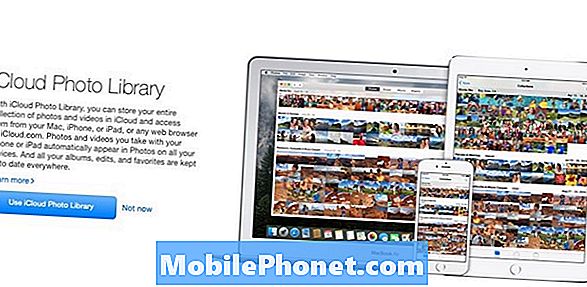
Μπορείτε να ενεργοποιήσετε την iCloud Photo Library ή μπορείτε να το κάνετε αργότερα.
Επιλέξτε τη βιβλιοθήκη iPhoto. Εάν έχετε πολλές βιβλιοθήκες στην κύρια μονάδα, θα πρέπει να δείτε μια επιλογή για να επιλέξετε τη βιβλιοθήκη iPhoto. Εάν έχετε μόνο ένα, μπορεί να προχωρήσει χωρίς να σας ζητήσει να ελέγξετε.
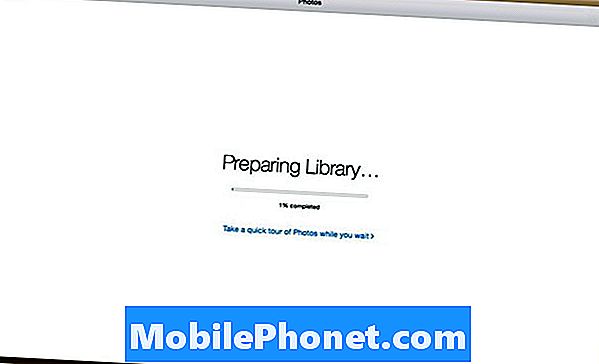
Περιμένετε μέχρι να ολοκληρωθεί η μετατροπή.
Εάν όλα λειτουργούν και η φωτογραφία ανακαλύπτει τη βιβλιοθήκη iPhoto σας, καλό είναι να πάτε. Απλά πρέπει να περιμένετε Φωτογραφίες για να τελειώσετε την προετοιμασία της βιβλιοθήκης και τότε είναι καλό να πάτε.
Πώς να αλλάξετε τις βιβλιοθήκες φωτογραφιών
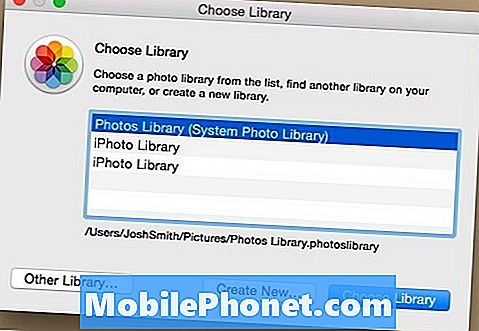
Μπορείτε να ανοίξετε πολλές βιβλιοθήκες φωτογραφιών.
Αν το σύστημα δεν βρει τη βιβλιοθήκη του iPhoto. Κλείσιμο φωτογραφιών. Κρατήστε επιλογή όταν ανοίγετε τις φωτογραφίες για να επιλέξετε τη βιβλιοθήκη φωτογραφιών που θέλετε. Ενδέχεται να χρειαστεί να το κάνετε αυτό για να βρείτε μια βιβλιοθήκη σε μια εξωτερική μονάδα δίσκου. Αφού κάνετε κλικ σε αυτό, οι Φωτογραφίες θα μετατραπούν σε βιβλιοθήκη φωτογραφιών.
Δεν μπορείτε να το χρησιμοποιήσετε με τη Βιβλιοθήκη Φωτογραφιών iCloud, εκτός εάν επιλέξετε να το κάνετε τη Βιβλιοθήκη Φωτογραφιών Συστήματος.
Πώς να ορίσετε τη νέα βιβλιοθήκη φωτογραφιών συστήματος
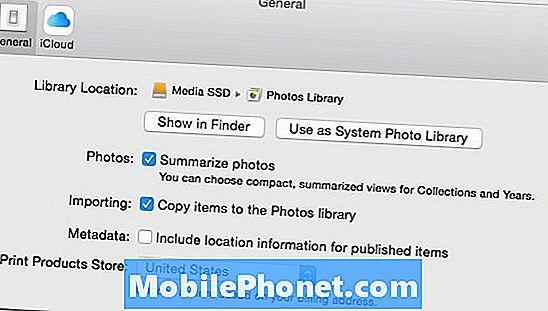
Χρησιμοποιήστε μια νέα βιβλιοθήκη ως Βιβλιοθήκη Συστήματος στις Φωτογραφίες για να χρησιμοποιήσετε τη Βιβλιοθήκη Φωτογραφιών iCloud.
Για χρήστες που επιθυμούν να χρησιμοποιήσουν τη Βιβλιοθήκη φωτογραφιών iCloud με μια Βιβλιοθήκη φωτογραφιών που δεν είναι η προεπιλεγμένη στο φάκελο "Φωτογραφίες", θα χρειαστεί να μεταβείτε στο Φωτογραφίες -> Προτιμήσεις -> Γενικά -> Κάντε κλικ στην επιλογή Χρήση ως Βιβλιοθήκη φωτογραφιών συστήματος. Αυτό πρέπει να μορφοποιηθεί HFS και πρέπει να παραμείνει συνδεδεμένο. Τότε θα πρέπει να το κάνετε μετατρέψτε τη βιβλιοθήκη φωτογραφιών iCloud Back to. Αυτό βρίσκεται στην καρτέλα iCloud δίπλα στην καρτέλα Γενικά.


